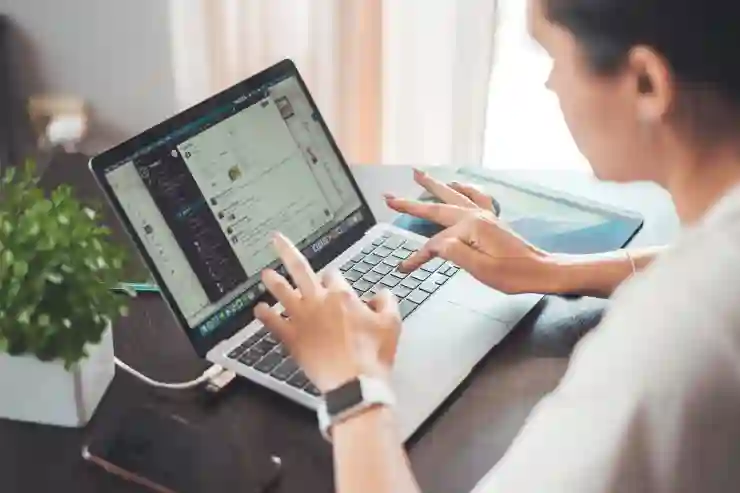노트북을 사용할 때 와이파이 연결이 갑자기 끊기거나 연결되지 않는 문제가 발생하는 경우가 있습니다. 이러한 문제는 인터넷 사용에 큰 불편을 초래하며, 원인을 파악하는 것이 중요합니다. 간혹 와이파이 신호가 잡히지 않거나 연결이 자꾸 끊어지는 현상이 나타나기도 합니다. 이럴 때는 어떻게 해결해야 할지 막막하셨던 분들도 계실 텐데요. 오늘은 이러한 문제의 원인과 해결 방법을 상세하게 알려드릴게요!
무선 네트워크 재시도와 연결 끊김 해결하기
네트워크 재설정 방법과 기본 점검
일단 가장 먼저 시도해볼 수 있는 것은 노트북의 무선 네트워크 설정을 초기화하는 거예요. 윈도우 기준으로는 ‘네트워크 및 인터넷’ 설정에 들어가서 ‘네트워크 재설정’을 선택하면 됩니다. 이 과정은 모든 네트워크 관련 설정을 초기 상태로 돌려놓기 때문에, 간혹 꼬였거나 이상하게 작동하는 네트워크 세팅을 바로잡아줄 수 있어요. 그리고 와이파이 라우터도 한번 껐다 켜보세요. 많은 경우 단순한 전원 껐다 켜기만으로 문제가 해결되기도 하니까, 꼭 해보시는 게 좋아요.
또한 노트북의 무선 랜카드 드라이버가 최신인지 확인하는 것도 중요합니다. 드라이버가 오래됐거나 손상된 경우 신호를 잡지 못하거나 연결이 자꾸 끊길 수 있기 때문에, 제조사 공식 사이트에서 최신 드라이버를 다운로드해서 업데이트해주면 문제를 상당부분 해결할 수 있습니다. 끝으로, 주변 다른 기기들이 와이파이를 제대로 사용하고 있는지도 체크하세요. 만약 모두 문제가 없다면 노트북 또는 라우터 쪽 문제일 가능성이 높습니다.
무선 신호 강도와 간섭 요인 점검
와이파이 신호 강도가 약하거나 간섭이 심할 때 연결 문제가 발생하곤 합니다. 집이나 사무실 내에서 와이파이 신호가 약한 구석에 있거나 벽이나 가전제품(전자레인지, 블루투스 기기 등)이 강한 간섭을 일으키는 위치에 있을 경우 신호가 불안정해집니다. 따라서 우선 노트북과 라우터 사이의 거리를 최대한 가까이 하고, 장애물이 적은 곳으로 이동하는 것이 좋아요.
또한, 와이파이 채널 혼잡 여부도 체크해야 합니다. 여러 개의 무선 기기가 같은 채널에서 작동하면 서로 간섭하면서 신호 품질이 떨어질 수 있는데요, 공유기의 관리 페이지에 접속해서 채널을 변경하거나 5GHz 대역을 사용하는 것도 좋은 방법입니다. 주변 환경에 따라 다른 채널이나 주파수로 바꾸면 훨씬 안정적인 연결을 기대할 수 있어요.

노트북 와이파이 연결이 안될때 안뜰때 컴퓨터 인터넷 연결안됨 끊김
소프트웨어와 시스템 문제 해결하기
윈도우 네트워크 문제 해결 도구 활용하기
윈도우에는 내장된 ‘네트워크 문제 해결사’라는 기능이 있어서 많은 네트워크 이슈를 자동으로 진단하고 수정해줍니다. 시작 메뉴에서 ‘설정 > 업데이트 및 보안 > 문제 해결’로 들어가서 ‘인터넷 연결’ 또는 ‘네트워크 어댑터’를 선택하고 실행 버튼을 누르면 돼요. 이 도구는 흔히 발생하는 설정 오류나 IP 주소 충돌 등을 찾아내고 수정해줄 수 있으며, 종종 이것만으로 문제가 해결되기도 합니다.
추가로 명령 프롬프트를 열어 ipconfig /release 와 ipconfig /renew 명령어를 차례대로 입력하면 IP 주소를 새롭게 받아오게 되어 일시적인 IP 충돌이나 임시 오류들을 빠르게 해결할 수 있습니다.
백신 프로그램과 방화벽 설정 점검
백신 프로그램이나 방화벽 설정 역시 네트워크 연결에 영향을 줄 수 있는데요, 일부 백신 소프트웨어는 과도하게 보안을 강화하려다 보면 인터넷 접속을 차단하거나 제한하기도 해요. 만약 최근 백신 또는 방화벽 프로그램을 업데이트했거나 새로 설치했다면 잠시 비활성화 후 와이파이가 정상적으로 되는지 테스트 해보세요.
또한, 윈도우 방화벽이나 기타 보안 프로그램에서 특정 포트를 차단하지 않았는지 확인하는 것도 중요합니다. 필요하다면 예외 규칙을 추가해서 인터넷 접속에 지장이 없도록 조치하는 것이 좋습니다.
네트워크 하드웨어와 호환성 문제 파악하기
무선 랜카드 및 모뎀 교체 고려하기
노트북 내부의 무선 랜카드 자체에 문제가 있을 수도 있어요. 오래된 랜카드나 하드웨어 결함 때문에 정상적인 신호 잡힘이나 안정적인 연결이 어려운 경우죠. 이런 상황에서는 외장 무선 랜카드를 구매해서 사용하는 것도 한 방법입니다. 특히 고용량 데이터 송수신이나 안정성을 중시한다면 USB 형태의 외장랜카드를 활용하는 것이 좋겠어요.
또한 사용하는 모뎀이나 공유기를 교체하거나 펌웨어 업데이트를 하는 것도 도움이 됩니다. 제조사 홈페이지에서 최신 펌웨어 버전을 다운로드받아 업데이트하면 버그 수정과 성능 향상을 기대할 수 있어요.
공유기와 노트북 호환성 체크하기
일부 구형 공유기나 최신 노트북 간 호환성 문제가 생길 수도 있습니다. 특히 WPA 암호 방식이나 보안 프로토콜 관련 호환성 이슈가 원인일 때가 많아요. 이럴 땐 공유기의 보안 설정을 WPA2 또는 WPA3로 변경하거나, 보안 방식을 하나씩 바꿔보면서 연결 상태를 점검하세요.
또한 공유기의 DHCP 서버 기능이 제대로 작동하는지도 확인해야 합니다. DHCP 서버가 비활성화되어 있거나 IP 주소 할당에 문제가 있으면 노트북은 네트워크에 제대로 연결되지 않을 수 있으니, 공유기 관리 페이지에서 이를 체크하세요.
특정 환경별 맞춤형 해결책 찾기
공공 와이파이 또는 다중 사용자 환경 대응법
공공 장소의 무료 와이파이는 많은 사람들이 동시에 접속하기 때문에 끊김 현상이 자주 발생합니다. 이럴 때는 가능하면 VPN을 이용해서 안정적이고 안전하게 접속하거나, 일정 시간 이후 다시 한번 연결 시도를 해보세요. 또한 공공 Wi-Fi의 인증 절차 또는 제한 정책 때문에 문제가 생길 수도 있으니, 안내 문구를 꼼꼼히 읽고 필요한 인증 과정을 완료했는지 꼭 확인하세요.
멀티 사용자 환경에서는 너무 많은 디바이스들이 같은 AP(액세스 포인트)를 사용하므로 부하 분산 장치를 쓰거나 공유기를 업그레이드 하는 것도 고려해 볼 만합니다.
소프트웨어 충돌 및 기타 원인 분석하기
특정 프로그램이나 앱들이 인터넷 사용을 방해하는 경우도 있습니다. 예를 들어 VPN 클라이언트를 설치했는데 제대로 동작하지 않거나 프록시 서버 설정으로 인해 접속 문제가 생길 수 있는데요, 일단 해당 프로그램들을 종료하거나 제거하고 다시 시도해보세요.
마지막으로 바이러스 감염 여부 역시 의심해봐야 합니다. 멀웨어나 악성코드가 네트워크 통신을 막거나 불안정을 초래할 수 있기 때문에 정밀 검사를 실시하고 필요하면 치료를 받아야 합니다.
효과적으로 문제를 파악하려면 여러 가지 원인을 하나씩 체크하면서 실험하는 방식으로 접근하는 게 제일 좋아요!
무선 네트워크 재시도와 연결 끊김 해결하기
네트워크 재설정 방법과 기본 점검
일단 가장 먼저 시도해볼 수 있는 것은 노트북의 무선 네트워크 설정을 초기화하는 거예요. 윈도우 기준으로는 ‘네트워크 및 인터넷’ 설정에 들어가서 ‘네트워크 재설정’을 선택하면 됩니다. 이 과정은 모든 네트워크 관련 설정을 초기 상태로 돌려놓기 때문에, 간혹 꼬였거나 이상하게 작동하는 네트워크 세팅을 바로잡아줄 수 있어요. 그리고 와이파이 라우터도 한번 껐다 켜보세요. 많은 경우 단순한 전원 껐다 켜기만으로 문제가 해결되기도 하니까, 꼭 해보시는 게 좋아요.
또한 노트북의 무선 랜카드 드라이버가 최신인지 확인하는 것도 중요합니다. 드라이버가 오래됐거나 손상된 경우 신호를 잡지 못하거나 연결이 자꾸 끊길 수 있기 때문에, 제조사 공식 사이트에서 최신 드라이버를 다운로드해서 업데이트해주면 문제를 상당부분 해결할 수 있어요. 끝으로, 주변 다른 기기들이 와이파이를 제대로 사용하고 있는지도 체크하세요. 만약 모두 문제가 없다면 노트북 또는 라우터 쪽 문제일 가능성이 높습니다.
무선 신호 강도와 간섭 요인 점검
와이파이 신호 강도가 약하거나 간섭이 심할 때 연결 문제가 발생하곤 합니다. 집이나 사무실 내에서 와이파이 신호가 약한 구석에 있거나 벽이나 가전제품(전자레인지, 블루투스 기기 등)이 강한 간섭을 일으키는 위치에 있을 경우 신호가 불안정해집니다. 따라서 우선 노트북과 라우터 사이의 거리를 최대한 가까이 하고, 장애물이 적은 곳으로 이동하는 것이 좋아요.
또한, 와이파이 채널 혼잡 여부도 체크해야 합니다. 여러 개의 무선 기기가 같은 채널에서 작동하면 서로 간섭하면서 신호 품질이 떨어질 수 있는데요, 공유기의 관리 페이지에 접속해서 채널을 변경하거나 5GHz 대역을 사용하는 것도 좋은 방법입니다. 주변 환경에 따라 다른 채널이나 주파수로 바꾸면 훨씬 안정적인 연결을 기대할 수 있어요.
소프트웨어와 시스템 문제 해결하기
윈도우 네트워크 문제 해결 도구 활용하기
윈도우에는 내장된 ‘네트워크 문제 해결사’라는 기능이 있어서 많은 네트워크 이슈를 자동으로 진단하고 수정해줍니다. 시작 메뉴에서 ‘설정 > 업데이트 및 보안 > 문제 해결’로 들어가서 ‘인터넷 연결’ 또는 ‘네트워크 어댑터’를 선택하고 실행 버튼을 누르면 돼요. 이 도구는 흔히 발생하는 설정 오류나 IP 주소 충돌 등을 찾아내고 수정해줄 수 있으며, 종종 이것만으로 문제가 해결되기도 합니다.
추가로 명령 프롬프트를 열어 ipconfig /release 와 ipconfig /renew 명령어를 차례대로 입력하면 IP 주소를 새롭게 받아오게 되어 일시적인 IP 충돌이나 임시 오류들을 빠르게 해결할 수 있습니다.
백신 프로그램과 방화벽 설정 점검
백신 프로그램이나 방화벽 설정 역시 네트워크 연결에 영향을 줄 수 있는데요, 일부 백신 소프트웨어는 과도하게 보안을 강화하려다 보면 인터넷 접속을 차단하거나 제한하기도 해요. 만약 최근 백신 또는 방화벽 프로그램을 업데이트했거나 새로 설치했다면 잠시 비활성화 후 와이파이가 정상적으로 되는지 테스트 해보세요.
또한, 윈도우 방화벽이나 기타 보안 프로그램에서 특정 포트를 차단하지 않았는지 확인하는 것도 중요합니다. 필요하다면 예외 규칙을 추가해서 인터넷 접속에 지장이 없도록 조치하는 것이 좋습니다.
네트워크 하드웨어와 호환성 문제 파악하기
무선 랜카드 및 모뎀 교체 고려하기
노트북 내부의 무선 랜카드 자체에 문제가 있을 수도 있어요. 오래된 랜카드나 하드웨어 결함 때문에 정상적인 신호 잡힘이나 안정적인 연결이 어려운 경우죠. 이런 상황에서는 외장 무선 랜카드를 구매해서 사용하는 것도 한 방법입니다. 특히 고용량 데이터 송수신이나 안정성을 중시한다면 USB 형태의 외장랜카드를 활용하는 것이 좋겠어요.
또한 사용하는 모뎀이나 공유기를 교체하거나 펌웨어 업데이트를 하는 것도 도움이 됩니다. 제조사 홈페이지에서 최신 펌웨어 버전을 다운로드받아 업데이트하면 버그 수정과 성능 향상을 기대할 수 있어요.
공유기와 노트북 호환성 체크하기
일부 구형 공유기나 최신 노트북 간 호환성 문제가 생길 수도 있습니다. 특히 WPA 암호 방식이나 보안 프로토콜 관련 호환성 이슈가 원인일 때가 많아요. 이럴 땐 공유기의 보안 설정을 WPA2 또는 WPA3로 변경하거나, 보안 방식을 하나씩 바꿔보면서 연결 상태를 점검하세요.
또한 공유기의 DHCP 서버 기능이 제대로 작동하는지도 확인해야 합니다. DHCP 서버가 비활성화되어 있거나 IP 주소 할당에 문제가 있으면 노트북은 네트워크에 제대로 연결되지 않을 수 있으니, 공유기 관리 페이지에서 이를 체크하세요.
특정 환경별 맞춤형 해결책 찾기
공공 와이파이 또는 다중 사용자 환경 대응법
공공 장소의 무료 와이파이는 많은 사람들이 동시에 접속하기 때문에 끊김 현상이 자주 발생합니다. 이럴 때는 가능하면 VPN을 이용해서 안정적이고 안전하게 접속하거나, 일정 시간 이후 다시 한번 연결 시도를 해보세요. 또한 공공 Wi-Fi의 인증 절차 또는 제한 정책 때문에 문제가 생길 수도 있으니, 안내 문구를 꼼꼼히 읽고 필요한 인증 과정을 완료했는지 꼭 확인하세요.
멀티 사용자 환경에서는 너무 많은 디바이스들이 같은 AP(액세스 포인트)를 사용하므로 부하 분산 장치를 쓰거나 공유기를 업그레이드 하는 것도 고려해 볼 만합니다.
소프트웨어 충돌 및 기타 원인 분석하기
특정 프로그램이나 앱들이 인터넷 사용을 방해하는 경우도 있습니다. 예를 들어 VPN 클라이언트를 설치했는데 제대로 동작하지 않거나 프록시 서버 설정으로 인해 접속 문제가 생길 수 있는데요, 일단 해당 프로그램들을 종료하거나 제거하고 다시 시도해보세요.
마지막으로 바이러스 감염 여부 역시 의심해봐야 합니다. 멀웨어나 악성코드가 네트워크 통신을 막거나 불안정을 초래할 수 있기 때문에 정밀 검사를 실시하고 필요하면 치료를 받아야 합니다.
문제 원인을 하나씩 점검하며 차근차근 시도를 반복하면 대부분 해결책을 찾을 수 있습니다!
<마무리하는 순간>
지금까지 다양한 원인과 해결책들을 살펴봤어요. 네트워크 끊김 문제는 여러 요소들이 복합적으로 작용하므로 차근차근 점검하며 진행하는 게 가장 효과적입니다. 인내심을 갖고 하나씩 시도하다 보면 결국 안정적인 연결 상태를 되찾게 될 거예요!
유용한 참고 자료
- [공식 윈도우 지원 페이지]: 윈도우 내장 네트워크 문제 해결 도구 사용법 안내
- [라우터 제조사 사이트]: 최신 펌웨어 다운로드 및 설치 방법 안내
- [무선랜카드 제조사 공식 홈페이지]: 드라이버 업데이트 방법 안내
- [지역별 공공 와이파이 안내 페이지]: 공공 와이파이에 접속하는 팁과 주의사항 제공
- [컴퓨터 또는 모바일 관련 포럼]: 다양한 사용자 경험 사례와 솔루션 참고자료 제공
핵심 내용 요약
무선 네트워크 문제는 기본 점검부터 하드웨어 교체까지 다양한 원인 분석과 해결책 적용이 필요합니다. 시스템 소프트웨어 업데이트와 환경 최적화를 통해 안정성을 높
[연관 포스트 몰아보기]